
刚开始接触 java ,发现很多关于 JDK 的环境配置都是基于 win7 的,现在大多是计算机系统都是 win10 的,导致很多人一个简单的环境配置出现问题,先将我的一些学习汇总共享给大家。
1、安装JDK
因为 Java 程序必须运行在 JVM 之上,所以,我们学习 java 的第一件事情就是安装JDK。
百度搜索 JDK 14,确保从 Oracle的官网 下载最新的稳定版 JDK:

找到 Java SE 14 的下载链接,下载对应系统的 JDK 安装包:
本人电脑环境是 win10
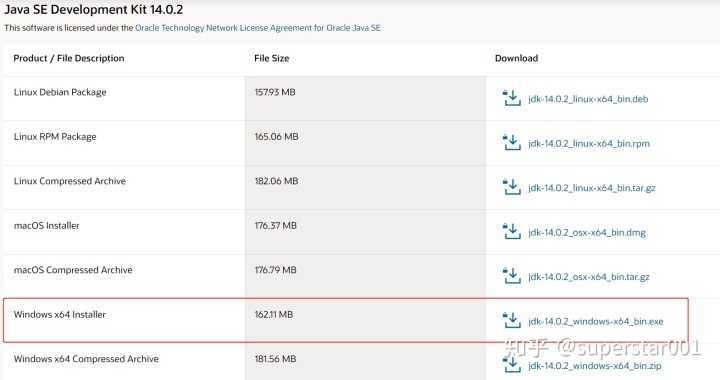
下载后,一路下一步(安装路径默认即可)一直到安装完毕---“关闭”。
2、配置环境变量 Path
Path 是一个常见的环境变量,它告诉操作系统,当要求系统运行一个程序而没有告诉它程序所在的完整路径时,系统除了在当前目录下寻找此程序外,还应到哪些目录下寻找。
右击“此电脑”-->“属性”-->“高级系统设置”-->“高级”-->“环境变量”- 在系统变量里新建“JAVA_HOME”变量,变量值为:
C:Program FilesJavajdk-14;//JDK的安装路径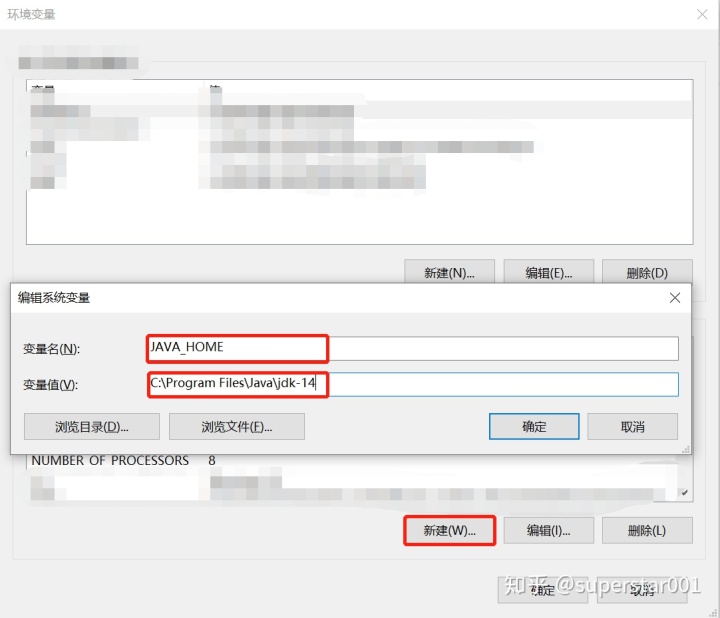
- 找到双击 Path ,添加变量值:
%JAVA_HOME%bin;//JDK开发工具所在目录,包括java,javac等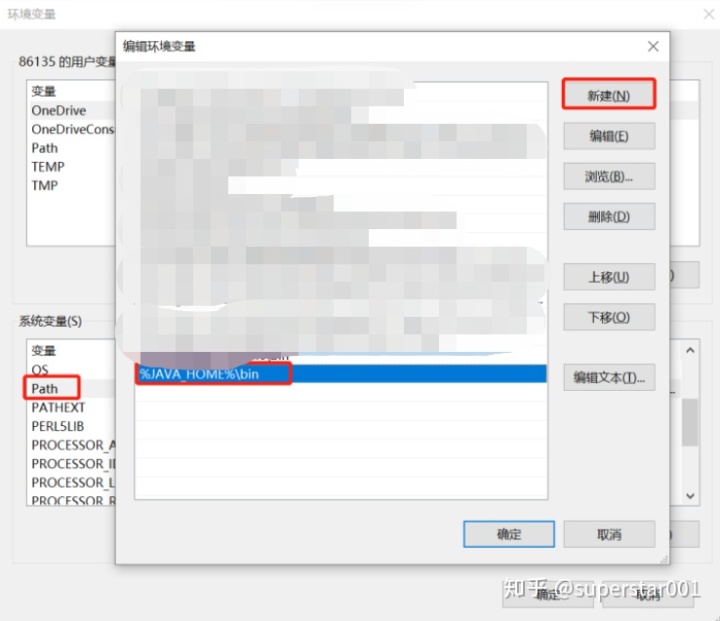
classpath 配置问题:如果使用 JDK1.5 以上就不需要配置这个环境变量!JRE 会自动搜索当前路径下的类文件及相关 jar 文件。
动态演示:
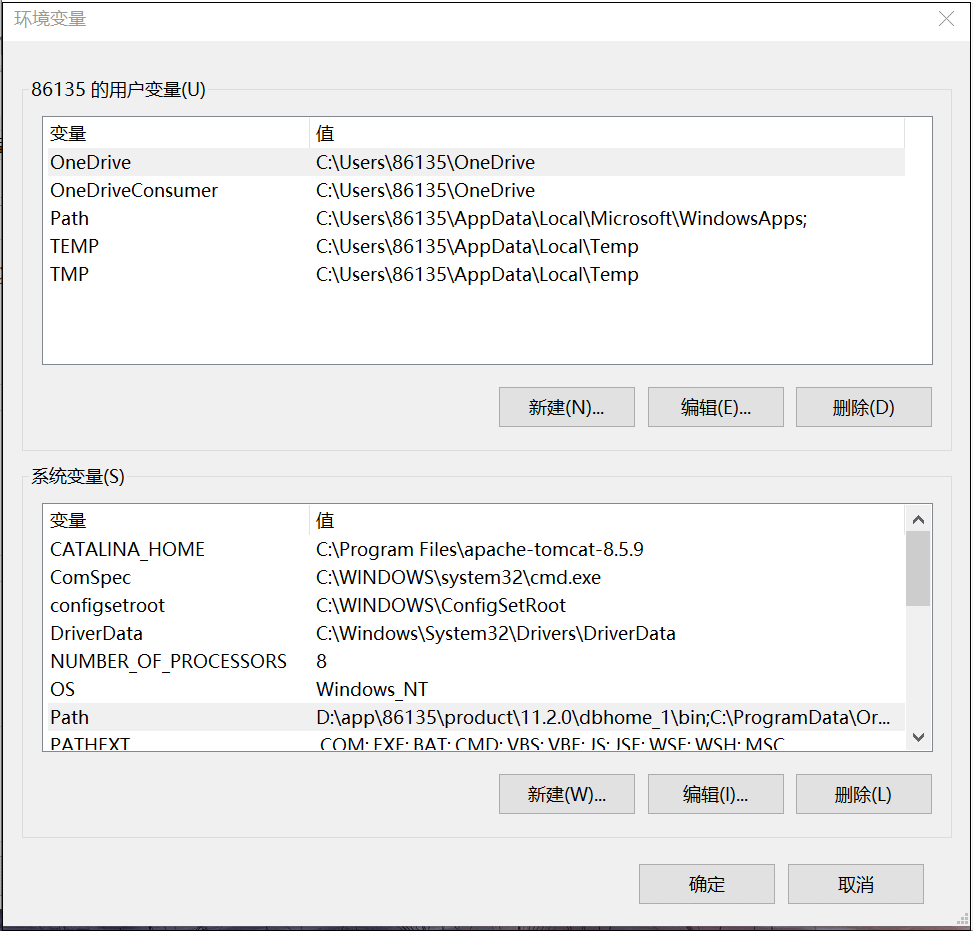
3、测试是否成功
运行 CMD(Win + R),在命令行窗口中输入命令符 java -version 或 javac 进行测试。
测试成功:
- 输入 java -version:

- 输入 javac:
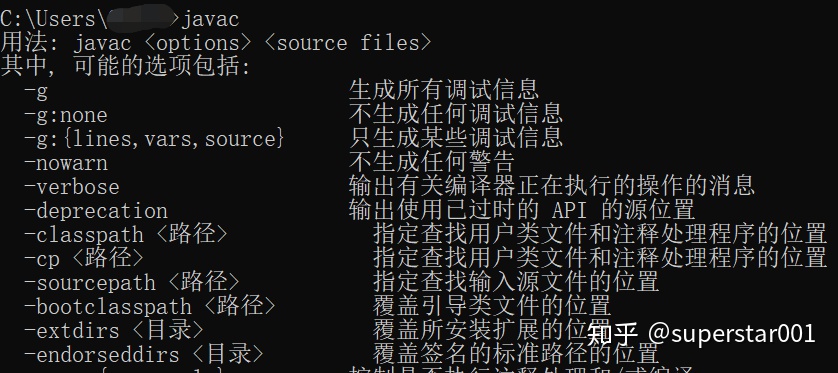
测试失败:
如果输入 javac 出现:
'javac' 不是内部或外部命令,也不是可运行的程序或批处理文件。
可以参考:
如何设置或更改PATH系统变量www.java.com菜鸟雷区:
- 配置环境变量中的标点符号必须的英文格式
- 为避免路径出现错误,JAVA_HOME 的值最好直接复制 JDK 安装目录地址栏路径
- 在 Path 中引用 JAVA_HOME 的变量值时,变量名一定要保持一致
如果有朋友使用的是苹果电脑,配置JDK可以参考以下博文:
Mac版-Jdk安装与环境配置 - 测试一枝花 - 博客园www.cnblogs.com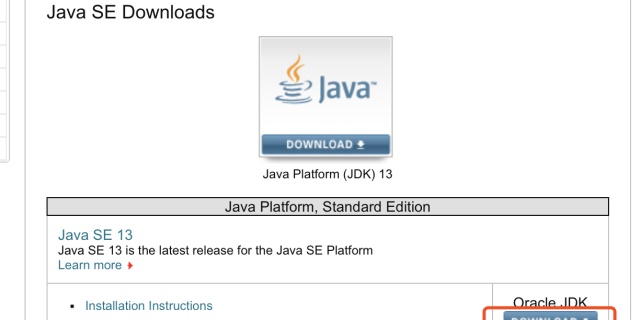
以上就是 JDK 14(最新版本)的安装及配置汇总,有问题的请留言!




















 358
358

 被折叠的 条评论
为什么被折叠?
被折叠的 条评论
为什么被折叠?








